Простий та швидкий посібник з root-доступу для Android

Після рутування вашого телефону Android ви отримуєте повний доступ до системи та можете запускати багато типів програм, які потребують root-доступу.
Android Auto – це програма, яка дає змогу відображати пристрій Android безпосередньо на приладовій панелі автомобіля. Google Assistant повністю інтегровано в додаток, завдяки чому водіння менше відволікає. Використовуйте свій голос, щоб керувати пристроєм, не дивлячись на дорогу та руки на кермі.
Помилки зв’язку є, мабуть, одними з найпоширеніших проблем, які впливають на Android Auto. На екрані вашого телефону можуть з’явитися різні коди помилок, кожен з яких описує різні проблеми. У цьому посібнику ми детальніше розглянемо деякі з кодів помилок зв’язку, які найчастіше зустрічаються в Android Auto.
Переконайтеся, що ваша модель автомобіля повністю сумісна з Android Auto. Наразі додаток підтримує понад 500 моделей автомобілів. Перейдіть на сторінку підтримки Android Auto і перевірте, чи є ваша в списку.
До речі, якщо ви підключаєте свій телефон Android до другого автомобіля, від’єднайте пристрій від автомобіля та відкрийте програму Android Auto. Перейдіть у Налаштування та виберіть Підключені автомобілі . Обов’язково зніміть прапорець Додати нові автомобілі в Android Auto . Підключіть телефон до автомобіля та повторіть спробу.
Перевірте, чи несправний ваш USB-кабель. Перевірте за допомогою іншого високоякісного USB-кабелю та переконайтеся, що ви помітили якісь покращення. Крім того, перевірте порти USB (телефон і головний пристрій) і видаліть будь-які уламки, пух або пилу. Для виконання роботи можна використовувати балон зі стисненим повітрям.
Використовуйте це рішення, щоб виправити помилки зв'язку 11 , 12 і 16 . Ці помилки зазвичай вказують на те, що на ваш телефон впливає якась тимчасова проблема з програмним забезпеченням, спричинена несправним кабелем USB.
Цей метод також повинен виправити помилку зв’язку 7, яка зазвичай з’являється, коли Android Auto не вдалося встановити безпечне з’єднання з вашим автомобілем.
Перейдіть у Налаштування , виберіть Оновлення системи та перевірте наявність оновлень. Установіть останню версію Android, доступну для вашого пристрою, перезапустіть його та перевірте, чи проблема зникла.
Крім того, запустіть програму Google Play Services , торкніться зображення свого облікового запису Google і виберіть Мої програми та ігри . Потім торкніться вкладки « Оновлення », прокрутіть униз до « Служби Google Play» і натисніть кнопку « Оновити ».
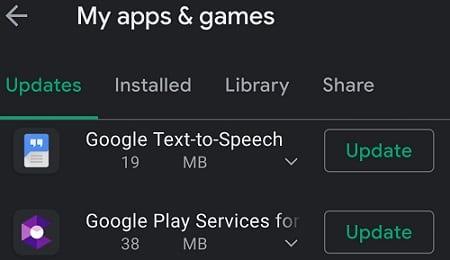
В ідеалі ви повинні встановити всі оновлення, що очікують на розгляд, натиснувши кнопку Оновити все .
Оновлення вашого пристрою Android має виправити помилку зв’язку 4 . Ця помилка означає, що ваш автомобіль від’єднався від Android Auto.
Перевірте налаштування дати та часу на телефоні та в автомобілі. Налаштування вашого автомобіля мають відповідати налаштуванням вашого телефону. До речі, якщо ваш автомобіль підтримує налаштування часового поясу, переконайтеся, що вони точні.
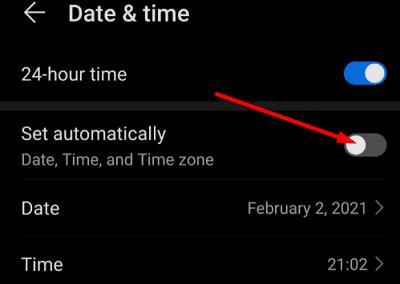
Використовуйте це рішення, щоб виправити помилку зв'язку 8 . Цей код помилки вказує на помилку процесу аутентифікації, і ваш автомобіль не розпізнає ваш телефон.
Якщо Android Auto видає всілякі помилки зв’язку, перевірте кабель і порти USB. Потім оновіть свої програми та версію ОС Android і перезавантажте пристрій. Якщо проблема не зникне, переконайтеся, що ваші налаштування дати та часу правильні. Натисніть коментарі нижче та повідомте нам, чи допоміг цей посібник вам усунути проблему.
Після рутування вашого телефону Android ви отримуєте повний доступ до системи та можете запускати багато типів програм, які потребують root-доступу.
Кнопки на вашому телефоні Android призначені не лише для регулювання гучності чи активації екрана. За допомогою кількох простих налаштувань вони можуть стати ярликами для швидкого фотографування, перемикання пісень, запуску програм або навіть активації функцій екстреної допомоги.
Якщо ви залишили ноутбук на роботі, а вам потрібно терміново надіслати звіт начальнику, що вам слід зробити? Використати смартфон. Ще більш складно перетворити телефон на комп’ютер для легшого виконання кількох завдань одночасно.
В Android 16 є віджети екрана блокування, за допомогою яких ви можете змінювати його на свій смак, що робить його набагато кориснішим.
Режим «Картинка в картинці» в Android допоможе вам зменшити відео та переглянути його в режимі «картинка в картинці», переглядаючи відео в іншому інтерфейсі, щоб ви могли займатися іншими справами.
Редагування відео на Android стане простим завдяки найкращим програмам та програмному забезпеченню для редагування відео, які ми перерахували в цій статті. Переконайтеся, що у вас будуть красиві, чарівні та стильні фотографії, якими можна поділитися з друзями у Facebook чи Instagram.
Android Debug Bridge (ADB) – це потужний та універсальний інструмент, який дозволяє виконувати багато завдань, таких як пошук журналів, встановлення та видалення програм, передача файлів, отримання root-прав та прошивка користувацьких ПЗУ, створення резервних копій пристроїв.
Завдяки програмам з автоматичним натисканням. Вам не доведеться робити багато чого під час гри, використання програм або завдань, доступних на пристрої.
Хоча чарівного рішення немає, невеликі зміни у способі заряджання, використання та зберігання пристрою можуть суттєво уповільнити знос акумулятора.
Телефон, який зараз подобається багатьом людям, – це OnePlus 13, адже, окрім чудового апаратного забезпечення, він також має функцію, яка існує вже десятиліттями: інфрачервоний датчик (IR Blaster).
Google Play зручний, безпечний і добре працює для більшості людей. Але існує цілий світ альтернативних магазинів додатків — деякі пропонують відкритість, деякі надають пріоритет конфіденційності, а деякі є просто цікавою зміною темпу.
TWRP дозволяє користувачам зберігати, встановлювати, створювати резервні копії та відновлювати прошивку на своїх пристроях, не турбуючись про вплив на стан пристрою під час рутування, прошивки або встановлення нової прошивки на Android-пристроях.
Якщо ви вважаєте, що добре знаєте свій пристрій Galaxy, Good Lock покаже вам, на що ще він здатний.
Більшість із нас ставиться до порту зарядки смартфона так, ніби його єдине завдання — підтримувати заряд батареї. Але цей маленький порт набагато потужніший, ніж нам здається.
Якщо ви втомилися від шаблонних порад, які ніколи не працюють, ось деякі з них, які непомітно змінюють ваш спосіб фотографування.
Більшість дітей надають перевагу грі, а не навчанню. Однак ці мобільні ігри, які є одночасно освітніми та розважальними, сподобаються маленьким дітям.
Перевірте функцію «Цифрове благополуччя» на своєму телефоні Samsung, щоб дізнатися, скільки часу ви витрачаєте на телефон протягом дня!
Додаток для фальшивих дзвінків допомагає вам створювати дзвінки з власного телефону, щоб уникнути незручних, небажаних ситуацій.
Якщо ви дійсно хочете захистити свій телефон, саме час почати блокувати його, щоб запобігти крадіжці, а також захистити від злому та шахрайства.
USB-порт на вашому телефоні Samsung призначений не лише для заряджання. Від перетворення телефону на настільний комп’ютер до живлення інших пристроїв – ці маловідомі програми змінять спосіб використання вашого пристрою.
Після рутування вашого телефону Android ви отримуєте повний доступ до системи та можете запускати багато типів програм, які потребують root-доступу.
Кнопки на вашому телефоні Android призначені не лише для регулювання гучності чи активації екрана. За допомогою кількох простих налаштувань вони можуть стати ярликами для швидкого фотографування, перемикання пісень, запуску програм або навіть активації функцій екстреної допомоги.
Якщо ви залишили ноутбук на роботі, а вам потрібно терміново надіслати звіт начальнику, що вам слід зробити? Використати смартфон. Ще більш складно перетворити телефон на комп’ютер для легшого виконання кількох завдань одночасно.
В Android 16 є віджети екрана блокування, за допомогою яких ви можете змінювати його на свій смак, що робить його набагато кориснішим.
Режим «Картинка в картинці» в Android допоможе вам зменшити відео та переглянути його в режимі «картинка в картинці», переглядаючи відео в іншому інтерфейсі, щоб ви могли займатися іншими справами.
Редагування відео на Android стане простим завдяки найкращим програмам та програмному забезпеченню для редагування відео, які ми перерахували в цій статті. Переконайтеся, що у вас будуть красиві, чарівні та стильні фотографії, якими можна поділитися з друзями у Facebook чи Instagram.
Android Debug Bridge (ADB) – це потужний та універсальний інструмент, який дозволяє виконувати багато завдань, таких як пошук журналів, встановлення та видалення програм, передача файлів, отримання root-прав та прошивка користувацьких ПЗУ, створення резервних копій пристроїв.
Завдяки програмам з автоматичним натисканням. Вам не доведеться робити багато чого під час гри, використання програм або завдань, доступних на пристрої.
Хоча чарівного рішення немає, невеликі зміни у способі заряджання, використання та зберігання пристрою можуть суттєво уповільнити знос акумулятора.
Телефон, який зараз подобається багатьом людям, – це OnePlus 13, адже, окрім чудового апаратного забезпечення, він також має функцію, яка існує вже десятиліттями: інфрачервоний датчик (IR Blaster).
















